
Edmund Richardson
0
3830
40
Istnieje wiele dobrych powodów, aby zaktualizować router (lub kupić go, jeśli go nie masz). Dlaczego powinieneś używać routera nawet z tylko jednym komputerem Dlaczego powinieneś korzystać z routera nawet z tylko jednego komputera Każde gospodarstwo domowe z dostępem do Internetu powinno korzystać router, nawet jeśli do sieci podłączony jest tylko jeden komputer. Oto kilka istotnych powodów.). Możesz uzyskać większe prędkości, lepszy zasięg i nowe funkcje. Zapewni również maksymalną zgodność z najnowszymi gadżetami.
Ale aby uzyskać z niego jak najwięcej, musisz również odpowiednio go skonfigurować. Nie jest to trudne - dostosuj sprzęt, popraw kilka ustawień - ale wyniki są tego warte. Oto, co musisz zrobić przy każdym zakupie nowego routera.
1. Znajdź właściwą pozycję
Pierwszą - i najważniejszą - rzeczą do zrobienia podczas konfigurowania nowego routera jest znalezienie najlepszej dla niego pozycji. Możesz zasubskrybować najszybszego dostawcę Internetu i korzystać z najnowocześniejszego i najmocniejszego sprzętu, ale wszystko pójdzie na marne, jeśli umieścisz router w niewłaściwym miejscu. Bezprzewodowy Feng Shui: jak zoptymalizować swój dom dla najlepszego Wi Odbiór -Fi Bezprzewodowy Feng Shui: Jak zoptymalizować dom pod kątem najlepszego odbioru Wi-Fi Konfiguracja sieci Wi-Fi powinna być łatwą perspektywą, prawda? Mam na myśli, że dom jest zamkniętą skrzynką, a pomyślisz, gdy umieścisz urządzenie, które przesyła sygnały bezprzewodowe we wszystkich kierunkach… .
Routery bezprzewodowe wykorzystują fale radiowe, które mogą być osłabiane (a nawet blokowane) przez przeszkody, takie jak ceglane ściany, i stają się coraz słabsze w miarę podróży. Im słabszy sygnał, tym wolniejsze połączenie.
Istnieje kilka złotych zasad umieszczania routera:
- Umieść go w pobliżu środka domu.
- Nie stawiaj go na podłodze - biurko, stół lub półka są idealne.
- Nie umieszczaj go bezpośrednio przy ścianie, która pochłonie sygnał.
- Nie umieszczaj go w pobliżu innych urządzeń emitujących częstotliwości bezprzewodowe, takich jak kuchenki mikrofalowe lub telefony bezprzewodowe.
2. Dostosuj anteny
Jeśli router ma anteny zewnętrzne, upewnij się, że są one skierowane we właściwym kierunku, aby zoptymalizować zasięg i wydajność. Większość z nas naturalnie ustawia anteny skierowane do góry, ale były inżynier Apple Wi-Fi, Alf Watt, zaleca ustawianie ich prostopadle względem siebie (tj. Jedna skierowana do góry, a druga skierowana na zewnątrz).
Jest tak, ponieważ odbiór radiowy jest lepszy, gdy anteny nadawcza i odbiorcza są umieszczone wzdłuż tej samej płaszczyzny - a niektóre urządzenia mogą mieć anteny ustawione poziomo. Watt mówi również, że jeśli router ma anteny wewnętrzne, należy go ustawić w dowolnej pozycji, w jakiej został zaprojektowany. Nie stawiaj pionowego routera na boku tylko dlatego, że lepiej pasuje do półki.
3. Zmień SSID i hasło
Aby uzyskać dostęp do ustawień administratora routera, wpisz adres routera w przeglądarce internetowej. Zazwyczaj jest to adres IP podobny do 192.168.0.1 (lub bardziej tradycyjny jak URL routerlogin.com w przypadku Netgear). Nie wiesz, co to jest dla routera? Znajdziesz go w instrukcji.
Po wyświetleniu monitu wprowadź nazwę użytkownika i hasło administratora, które również znajdziesz w instrukcji. Jeśli nie masz już instrukcji, możesz ją znaleźć w Internecie.
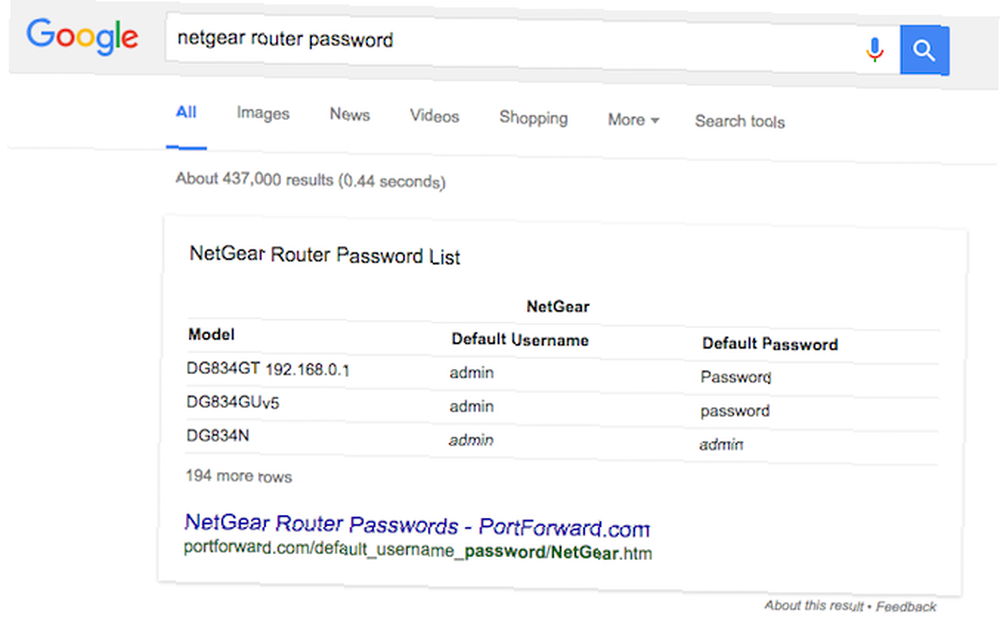
Chodzi o to, że każdy model routera używa tych samych domyślnych danych logowania. Jeśli wiesz, jakiej marki router używa twój sąsiad (i istnieje duża szansa, że to zrobisz, ponieważ SSID - nazwa sieci routerów - zwykle go ujawnia), to nic nie stoi na przeszkodzie, abyś szukał hasła w Internecie i logowanie.
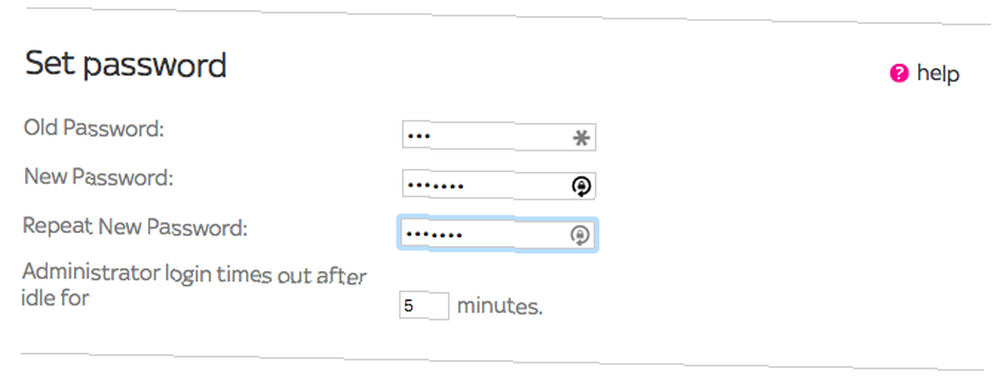
Dlatego zawsze powinieneś zmieniać hasło routera. Powinieneś również zmienić nazwę użytkownika, jeśli router na to pozwala, a także identyfikator SSID. Identyfikator SSID zwykle znajduje się w sekcji Sieć bezprzewodowa strony administratora, a hasło jest zmieniane w sekcji Konserwacja lub Administracja.
Pamiętaj, że zmiana hasła administratora routera nie wpłynie na hasło używane do łączenia się z Internetem. Jest to po prostu hasło używane do uzyskania dostępu do strony ustawień routera.
4. Zaktualizuj oprogramowanie wewnętrzne
Przy każdym nowym sprzęcie zawsze warto sprawdzić, czy dostępna jest aktualizacja oprogramowania układowego, a router nie jest inny. Prawdopodobnie nie dostaniesz żadnych nowych ekscytujących funkcji dzięki aktualizacji oprogramowania układowego routera, ale możesz uzyskać poprawę wydajności i łączności, a na pewno dostaniesz łatki bezpieczeństwa.
Luki są cały czas wykrywane w routerach, dlatego tylko z tego powodu należy zawsze dbać o to, aby Twój był na bieżąco.
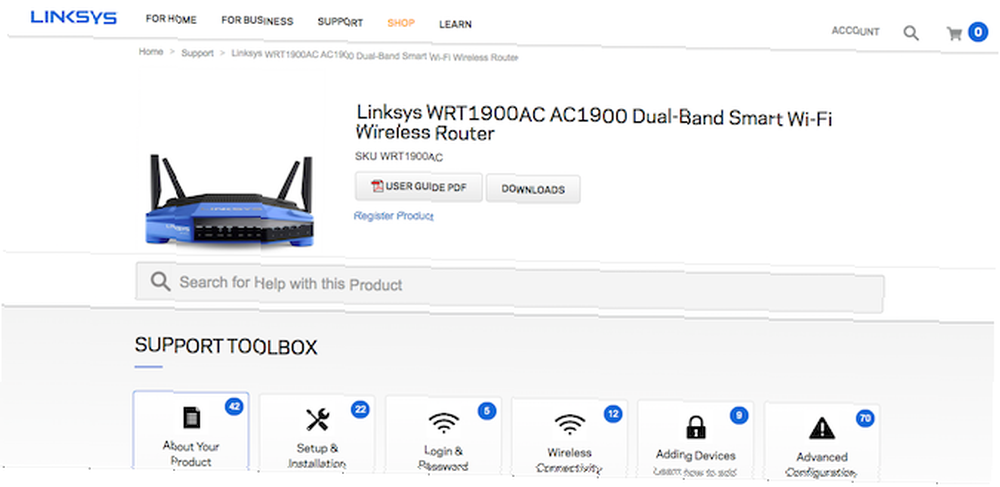
Powinno to nastąpić automatycznie w przyszłości, ale ponieważ produkty dostarczane ze starszym oprogramowaniem nie są rzadkością, dobrym pomysłem jest natychmiastowe wymuszenie ręcznej aktualizacji, gdy otrzymasz nowy router. Ta opcja znajduje się zwykle w sekcji Konserwacja, Administracja lub w innej podobnie opisanej sekcji ustawień routera i może obejmować pobieranie pliku na komputer. Po prostu postępuj zgodnie z instrukcjami dla konkretnego modelu routera.
5. Ustaw hasło Wi-Fi
Większość routerów ma już podstawowe ustawienia zabezpieczeń. Będzie mieć hasło Wi-Fi, które należy wprowadzić na każdym urządzeniu, które chcesz połączyć z Internetem, i możesz je znaleźć w dokumentacji lub na etykiecie przyklejonej do spodu samego routera.
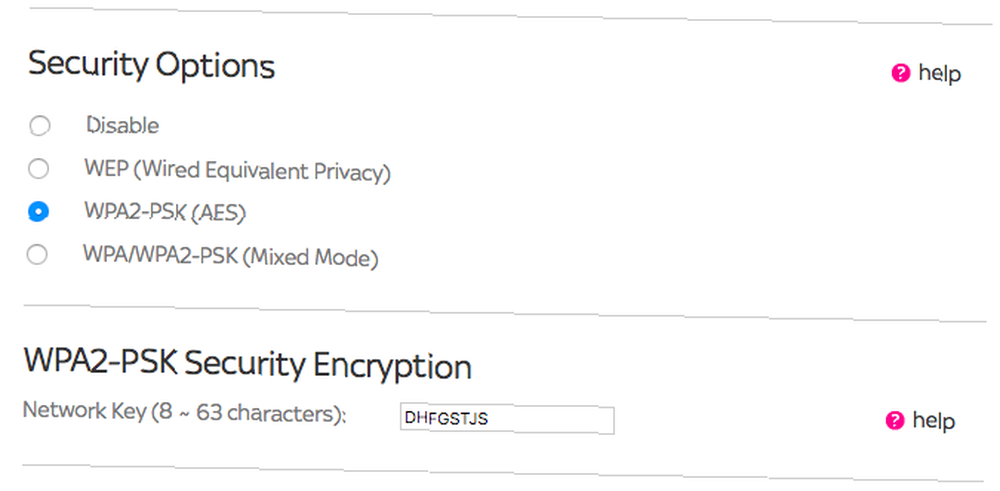
W przeciwieństwie do hasła routera, hasło Wi-Fi jest unikalne dla każdego routera, więc nie trzeba go pilnie zmieniać. Konieczne jest jednak dwukrotne sprawdzenie innych ustawień zabezpieczeń.
Hasło chroniące Wi-Fi jest ważne z dwóch powodów. Po pierwsze, uniemożliwia nieautoryzowanym użytkownikom wymykanie się z Internetu, więc nie ma szans, aby sąsiad pobrał torrenty Game of Thrones z wykorzystaniem przepustowości.
Po drugie, szyfruje połączenie między komputerem a routerem, eliminując ryzyko przechwycenia wysyłanych lub odbieranych danych przez inne urządzenia. Jest to ta sama zasada, która wyjaśnia, dlaczego nigdy nie należy logować się na konto bankowe lub inną poufną stronę, gdy używasz niezabezpieczonego publicznego hotspotu Wi-Fi 3 Niebezpieczeństwa zalogowania się do publicznego Wi-Fi 3 Niebezpieczeństwa zalogowania się do publicznego Wi-Fi Słyszałeś, że nie powinieneś otwierać PayPal, konta bankowego, a nawet poczty e-mail podczas korzystania z publicznej sieci Wi-Fi. Ale jakie są rzeczywiste zagrożenia? .
Routery oferują wiele różnych metod szyfrowania Wi-Fi WPA2, WEP i przyjaciele: Jaki jest najlepszy sposób szyfrowania Wi-Fi? WPA2, WEP i przyjaciele: Jaki jest najlepszy sposób szyfrowania Wi-Fi? Podczas konfigurowania bezprzewodowego szyfrowania w routerze można spotkać wiele mylących terminów - WPA2, WPA, WEP, WPA-Personal i WPA-Enterprise. , niektóre bardziej przydatne niż inne. Krótko mówiąc, powinieneś szukać zabezpieczeń WPA2, ponieważ inne typy są zbyt łatwe do zhakowania.
6. Wyłącz dostęp zdalny
Dostęp zdalny to funkcja, za pomocą której administratorzy sieci (lub ktokolwiek inny) mogą logować się do routera zdalnie przez Internet. Ma niewielkie praktyczne zastosowanie dla typowego użytkownika domowego i powinien być domyślnie wyłączony, ponieważ stwarza potencjalne zagrożenie bezpieczeństwa.
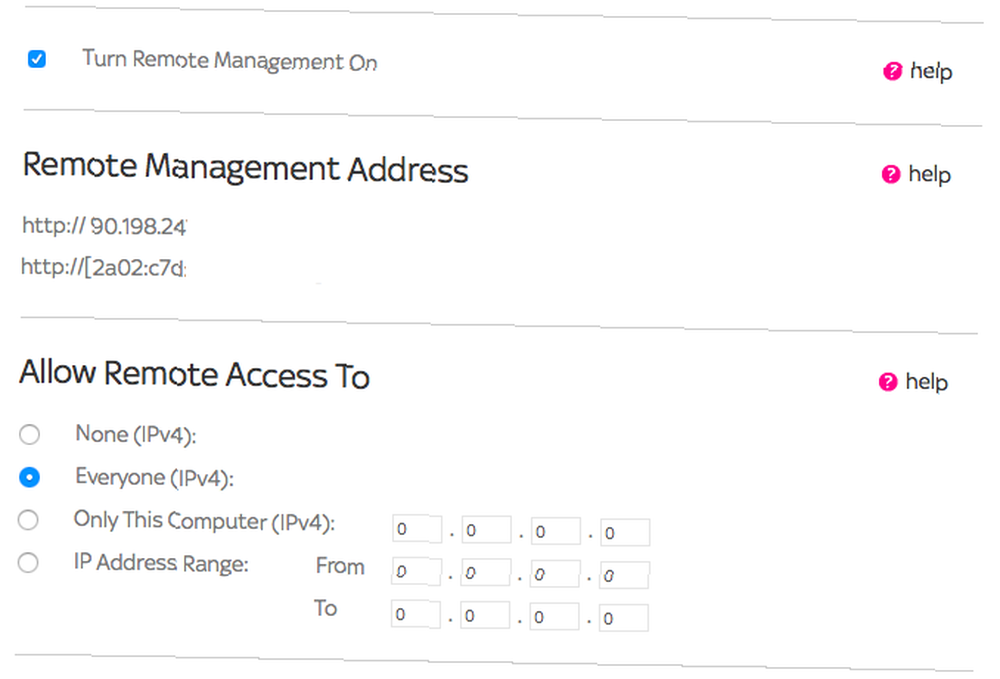
Jeśli zdecydujesz, że musisz uzyskać zdalny dostęp do routera, musisz upewnić się, że zmieniłeś hasło administratora routera (patrz nr 3 w tym artykule) na coś bardzo bezpiecznego.
7. Wybierz odpowiedni kanał i tryb sieci
Istnieją dwa ustawienia, które można szybko sprawdzić, aby uzyskać najlepszą prędkość routera od samego początku. Są to kanał i tryb sieci.
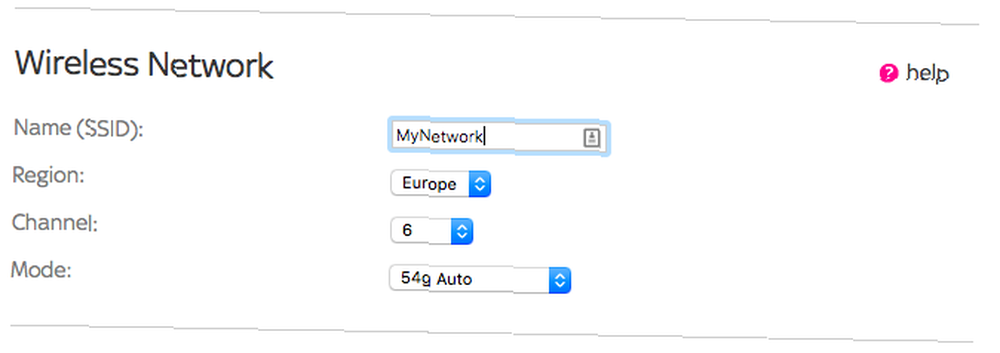
Routery nadają na różnych kanałach, które pokrywają cały zakres częstotliwości dla standardu protokołu Wi-Fi. Jeśli wiele routerów w bliskiej odległości korzysta z tego samego kanału, wszystkie one będą cierpieć z powodu zakłóceń i pogorszą wydajność.
Domyślnym ustawieniem wielu routerów 2,4 GHz jest kanał szósty. Unikajcie tego, ponieważ istnieje duża szansa, że wasi sąsiedzi również go wykorzystają. Wiele nowoczesnych routerów może automatycznie wybrać najlepszy kanał w oparciu o najmniejsze wykorzystanie lub możesz sam znaleźć najlepszy kanał Jak wybrać najlepszy kanał Wi-Fi dla routera Jak wybrać najlepszy kanał Wi-Fi dla routera Jakie są najlepsze Wi -Fi kanał dla routera i jak go zmienić? Odpowiadamy na te i wiele innych pytań w tym krótkim przewodniku. .
Tryb sieci odnosi się do protokołu używanego przez router do komunikacji z urządzeniami. Routery obsługują wiele protokołów WPA2, WEP i Friends: Jaki jest najlepszy sposób szyfrowania Wi-Fi? WPA2, WEP i przyjaciele: Jaki jest najlepszy sposób szyfrowania Wi-Fi? Podczas konfigurowania bezprzewodowego szyfrowania w routerze można spotkać wiele mylących terminów - WPA2, WPA, WEP, WPA-Personal i WPA-Enterprise. najszybszy jest 802.11ac, a na drugim miejscu jest 802.11n. 802.11g i 802.11b są znacznie wolniejsze i należy ich unikać.
Upewnij się, że używasz najszybszego protokołu obsługiwanego przez router. Są one w większości kompatybilne wstecz, więc będą działać ze starszymi urządzeniami, chociaż nie skorzystają z szybszych prędkości.
Dzięki nowszym protokołom Wi-Fi możesz również mieć możliwość korzystania z pasma 5 GHz. Jest to znacznie mniej podatne na zakłócenia niż starsze pasmo 2,4 GHz, chociaż ma również krótszy zasięg i jest niezgodne z urządzeniami zaprojektowanymi przed 2014 rokiem.
8. Włącz kontrolę rodzicielską
Jeśli masz dzieci i chcesz ograniczyć dostęp do tego, co mogą zrobić lub ile czasu spędzają online, router może pomóc.
Wiele nowoczesnych routerów jest dostarczanych z wbudowanymi opcjami kontroli rodzicielskiej. Mogą one uniemożliwiać dostęp do określonych witryn, filtrować określone treści. 4 ważne powody, by zacząć korzystać z filtru treści w domu. 4 ważne powody, aby zacząć korzystać z filtru treści w domu. Don ' Czy nienawidzisz tego, gdy przeglądanie Internetu jest ograniczone przez stronę „Odmowa dostępu”? Jeśli nie używasz filtru treści w domu, oto powód, dla którego powinieneś ponownie rozważyć. , ogranicz godziny dostępności internetu i wiele więcej. Można je również dostosować do konkretnych użytkowników, aby kontrole nie naruszały własnego korzystania z Internetu.
Włącz lub wyłącz to w zależności od potrzeb. Jest często dostępny za pośrednictwem oprogramowania stacjonarnego dostarczonego z routerem, zamiast wymagać od Ciebie zalogowania się na stronie administratora. Po prostu nie polegaj na nim jako jedynym sposobie kontrolowania korzystania z Internetu w domu - dzieci zawsze znajdą sposoby na ominięcie kontroli oprogramowania 7 sposobów, w jakie Twoje dzieci mogą ominąć oprogramowanie do kontroli rodzicielskiej 7 sposobów, w jakie Twoje dzieci mogą ominąć oprogramowanie do kontroli rodzicielskiej Tylko dlatego, że zainstalowałeś siatkę bezpieczeństwa w oprogramowaniu do kontroli rodzicielskiej, co nie oznacza, że twoje dzieci nie znajdą sposobu na poruszanie się po niej. Oto jak to zrobią! .
9. Włącz lub wyłącz przeglądanie jako gość
Można śmiało powiedzieć, że każdy, kto przyjdzie do twojego domu, poprosi o hasło do Wi-Fi w ciągu około pięciu minut od wejścia. Jeśli router obsługuje dostęp dla gości, dobrym pomysłem jest włączenie go i utrzymanie go z tego powodu z każdego powodu.
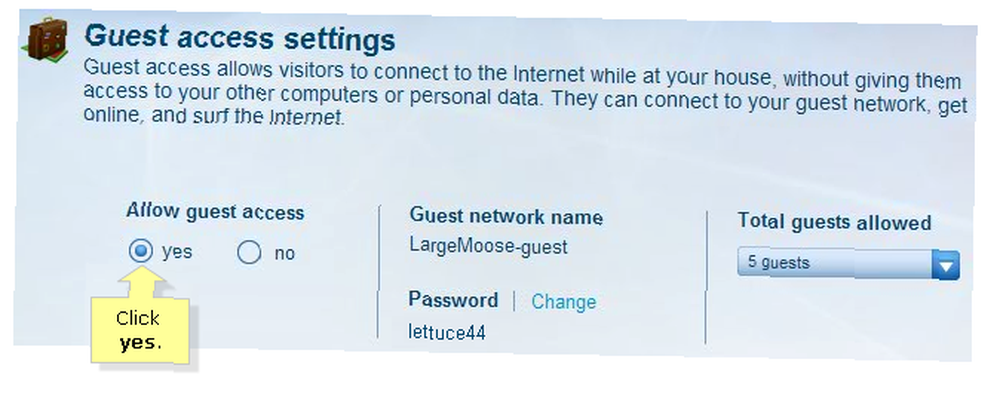
Tryb gościa skutecznie tworzy drugą sieć z własnym identyfikatorem SSID i własnym hasłem. Dostępne opcje różnią się w zależności od routera, ale na najbardziej podstawowym poziomie, regularna zmiana hasła gościa pozwala kontrolować, kto ma dostęp do Wi-Fi, bez niedogodności związanych z koniecznością resetowania hasła na wszystkich własnych urządzeniach.
Niektóre routery dają większą kontrolę, na przykład możliwość ograniczenia prędkości Internetu dostępnej dla gości. Różnią się także poziomem oferowanego bezpieczeństwa. Niektóre są zasadniczo niezabezpieczone, jak publiczne hotspoty, podczas gdy inne pozwalają ci wybrać, jak daleko chcesz je zablokować.
10. Włącz jakość usług
Jakość usługi jest bardziej zaawansowanym narzędziem, które nadaje priorytet tym, które aplikacje są najważniejsze przy współdzieleniu przepustowości. Na przykład wyobraź sobie, że oglądasz Netflix w 4K, a także masz kopię zapasową dużego pliku w chmurze. Chcesz, aby wideo Netflix było wolne od zacinania się i nie przeszkadza ci szybkość tworzenia kopii zapasowej, więc QoS może być użyty do ustalenia priorytetu przepustowości dla Netflix.
Funkcja QoS nie jest dostępna na każdym routerze, ale może przynieść ogromne korzyści w zakresie wydajności w grach wieloosobowych i rozmowach wideo Jak naprawić opóźnienie w grach i wideo za pomocą łatwego routera Jak naprawić opóźnienie w grach i wideo za pomocą łatwego routera Zmęczony opóźnienie sieci, gdy inni ludzie oglądają filmy i pobierają torrenty? Oto jak odzyskać wydajność sieci bez użycia narzędzi innych firm. .
Poświęć czas na prawidłowe skonfigurowanie
Poświęcając kilka minut na prawidłowe skonfigurowanie routera, znajdując najlepszą pozycję, a następnie sprawdzając, czy ustawienia są odpowiednie, możesz być pewien, że zapewni najlepszą wydajność i najwyższy poziom bezpieczeństwa.
Daj nam znać w komentarzach, jeśli przeszedłeś przez naszą listę kontrolną lub masz inne wskazówki dotyczące konfigurowania nowego routera.











